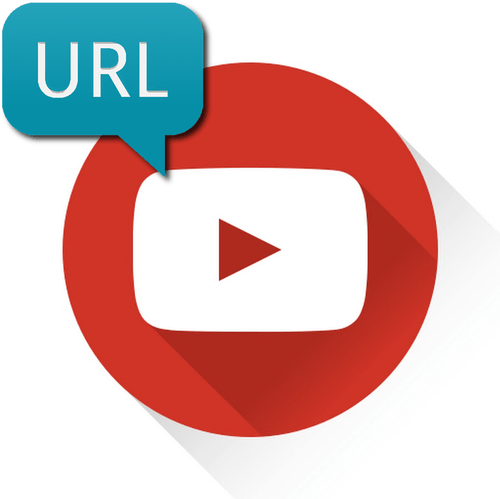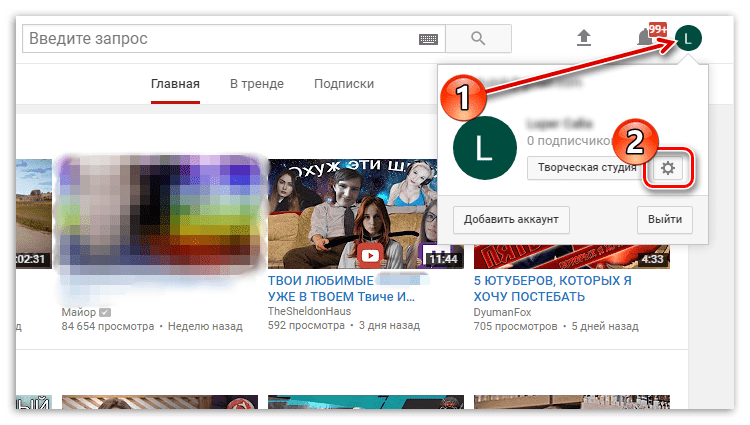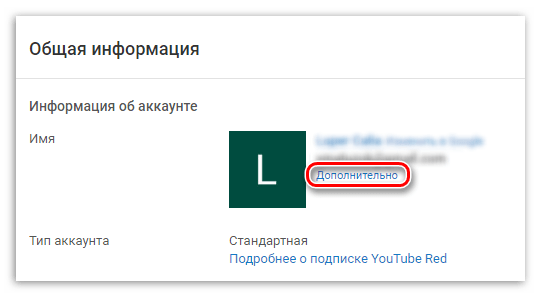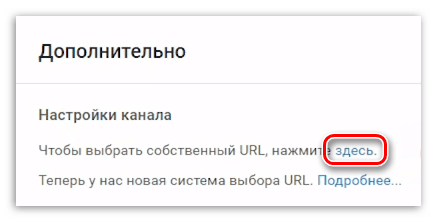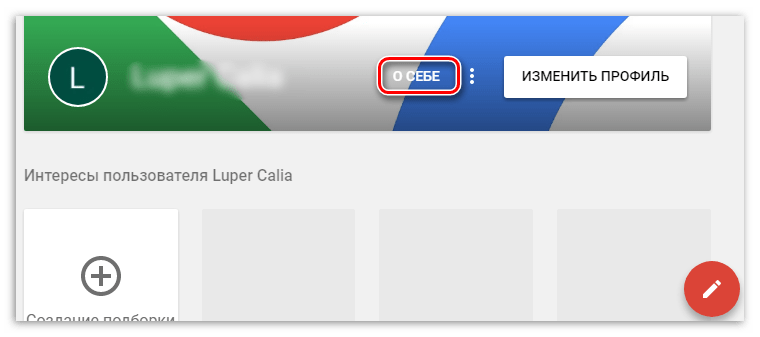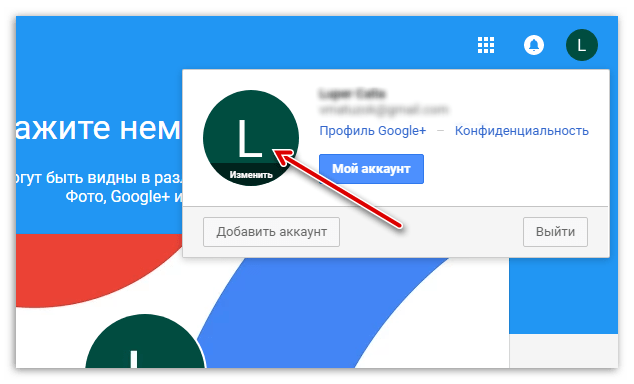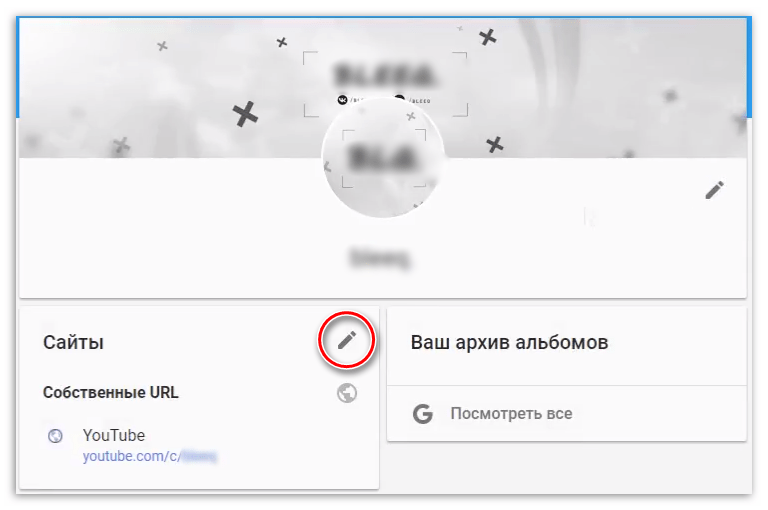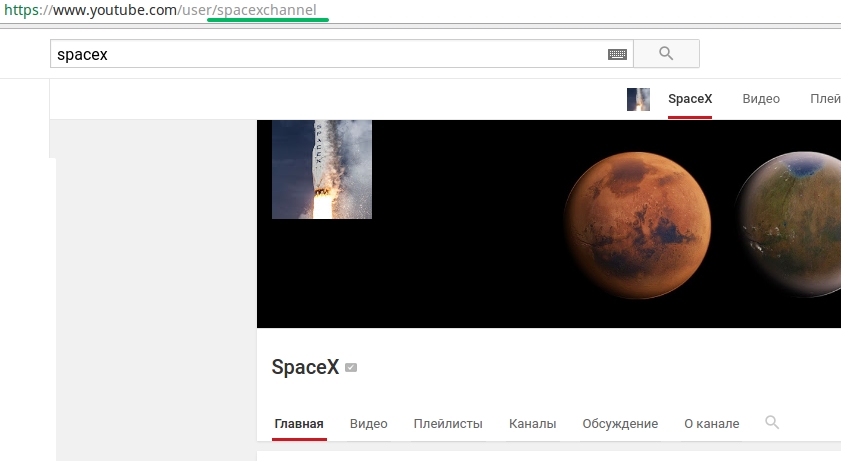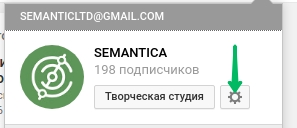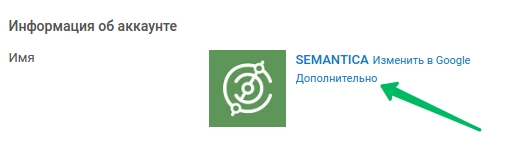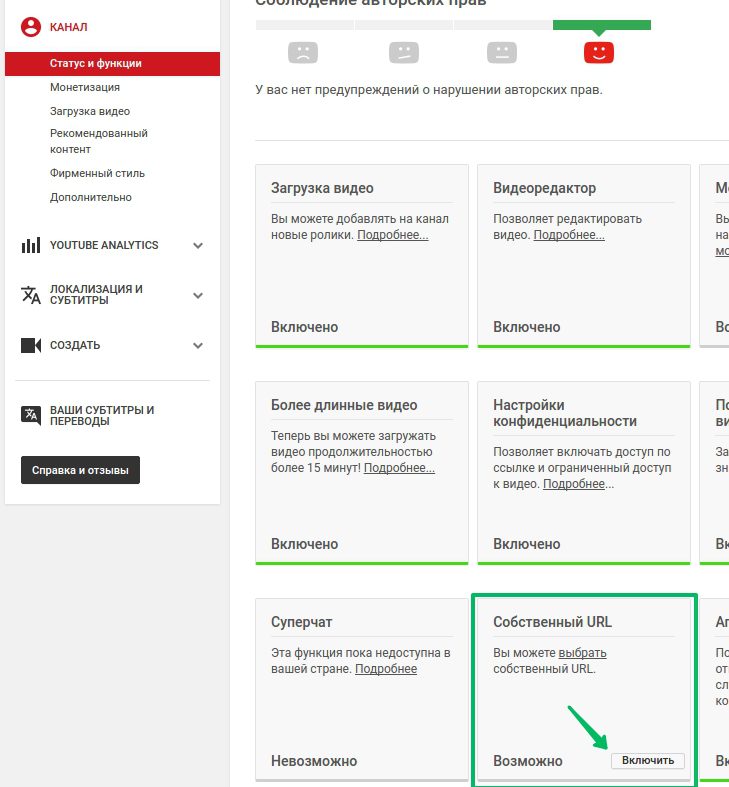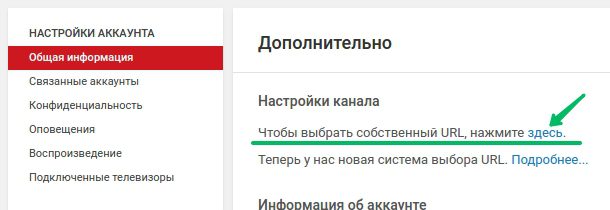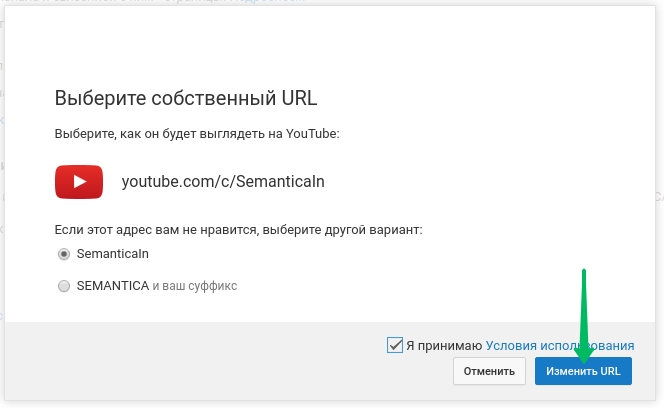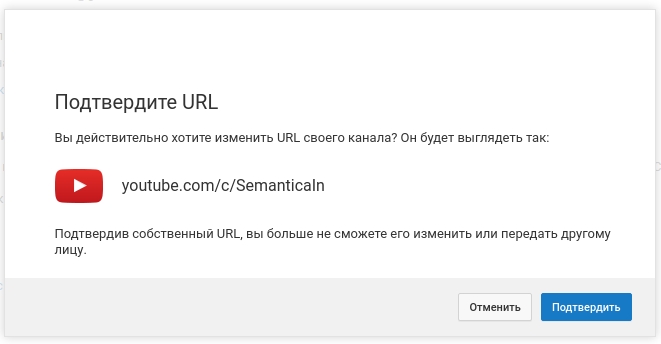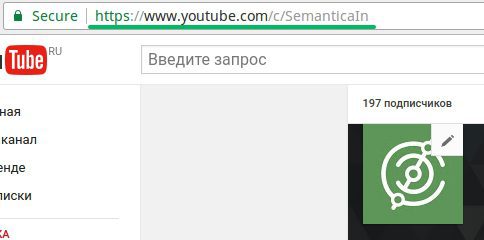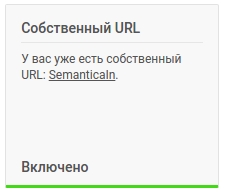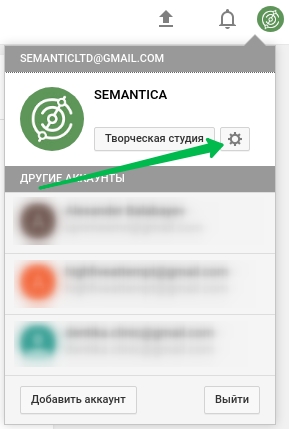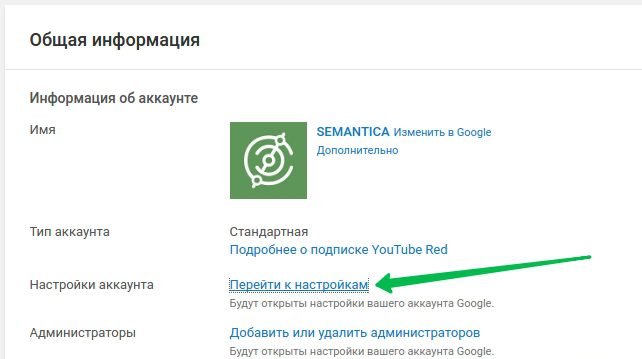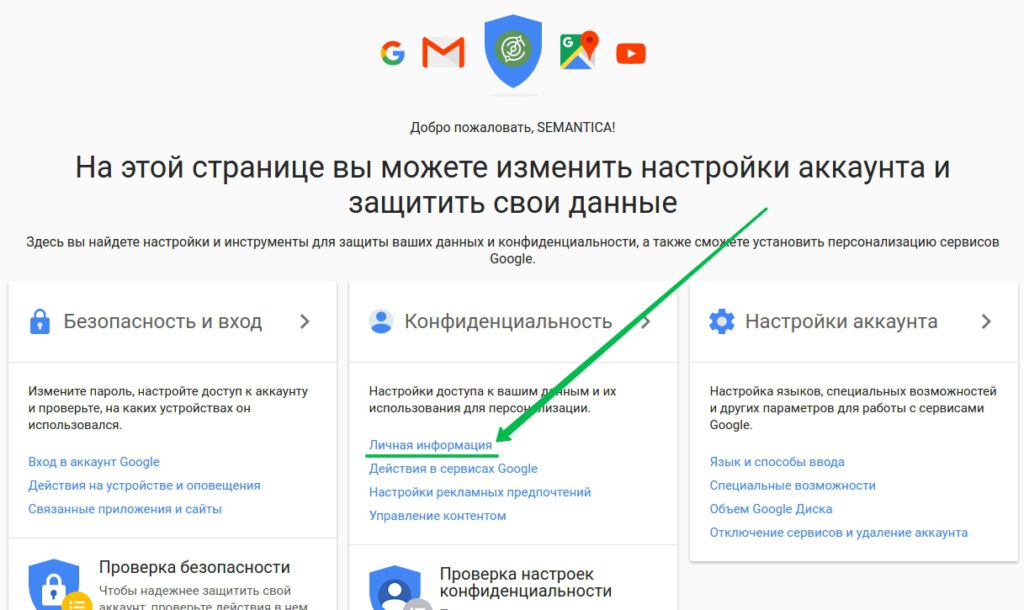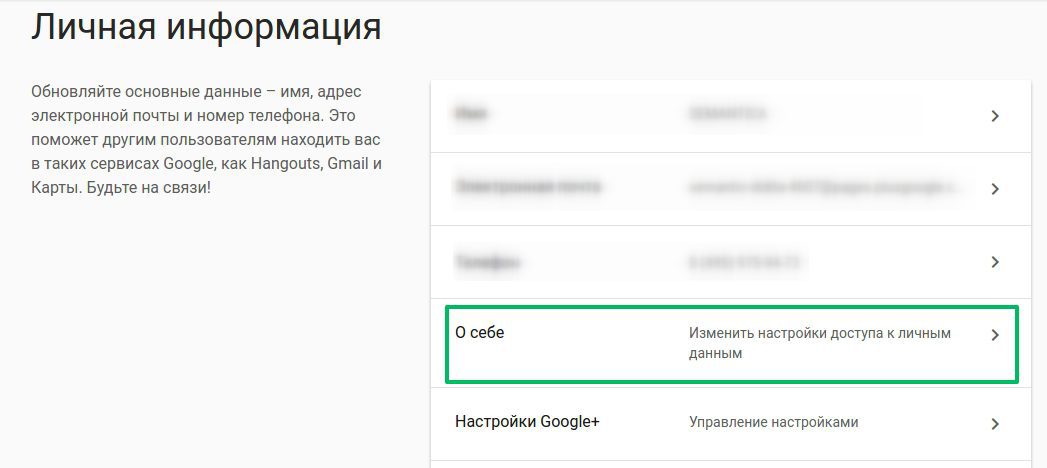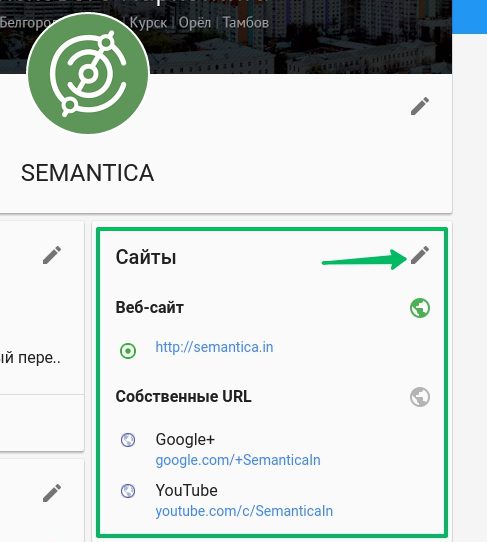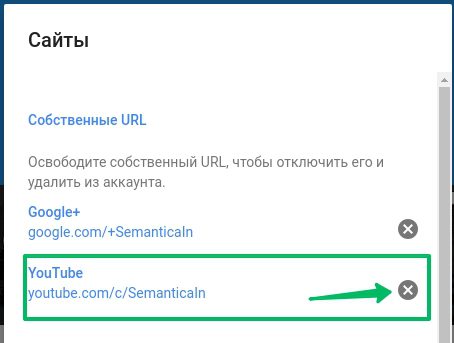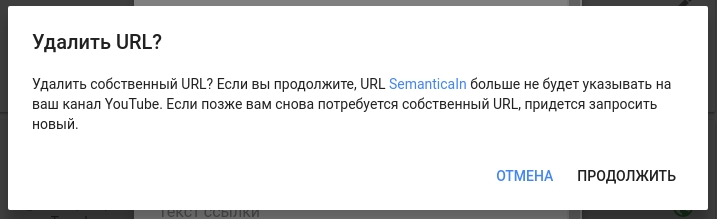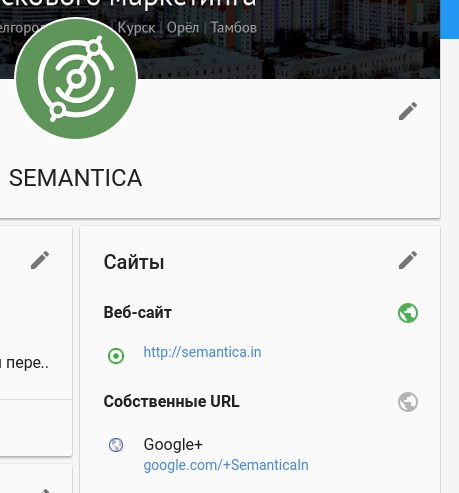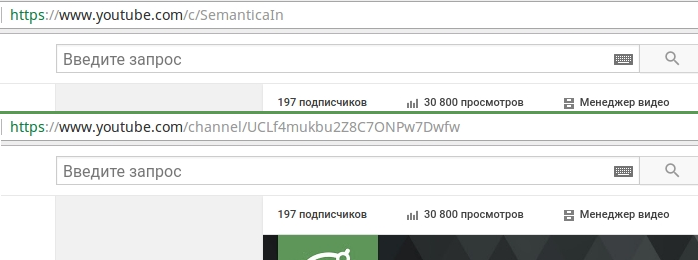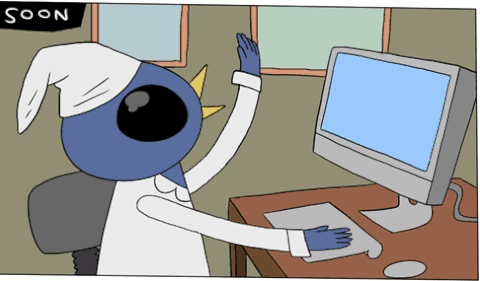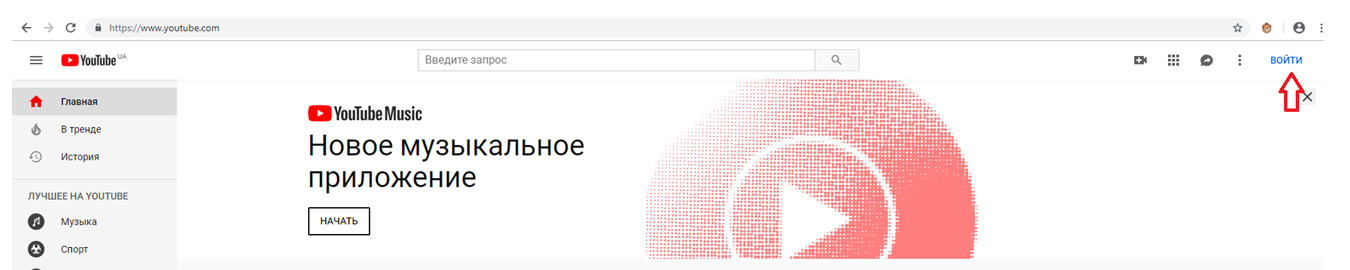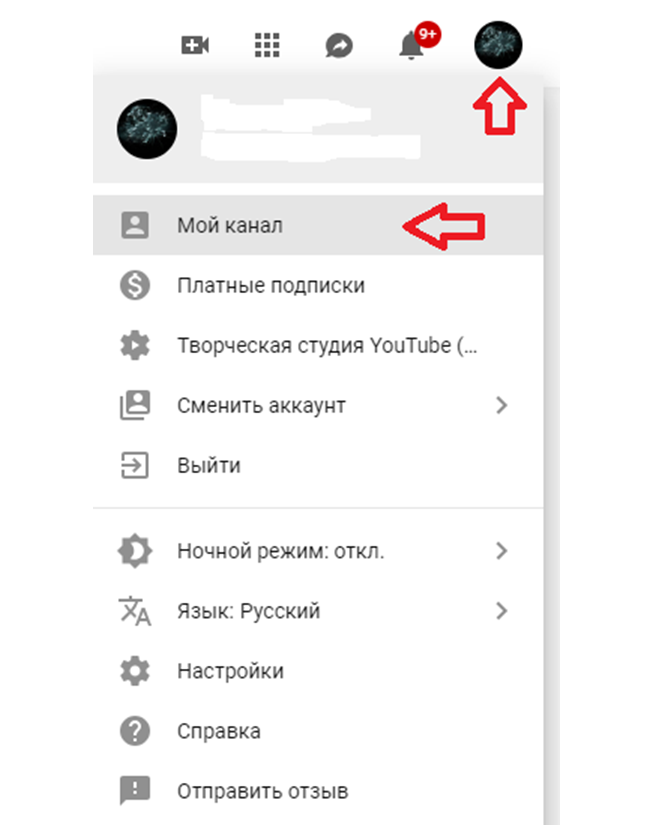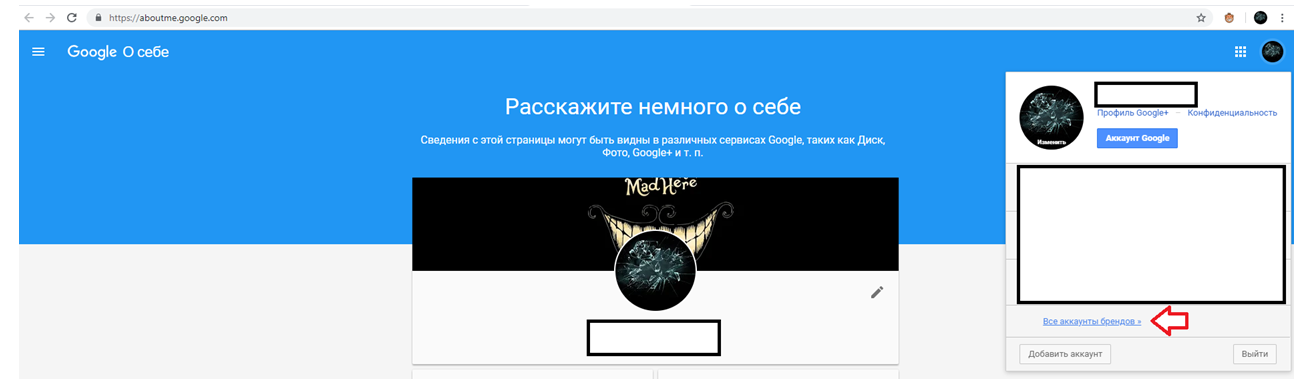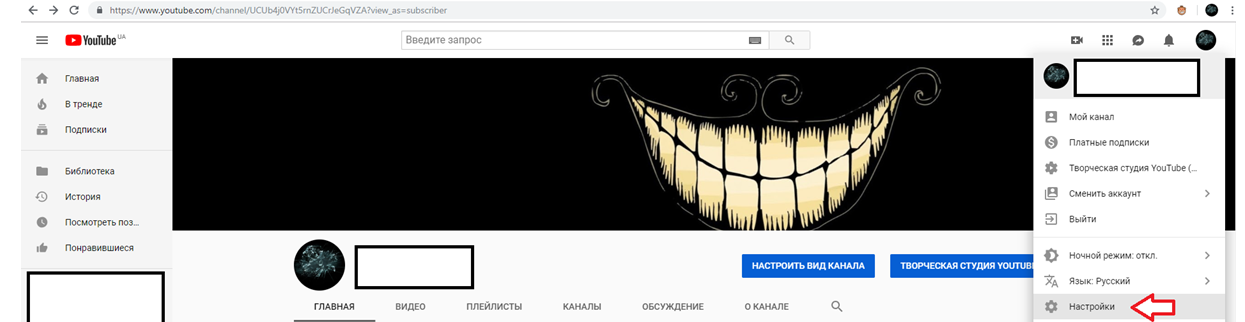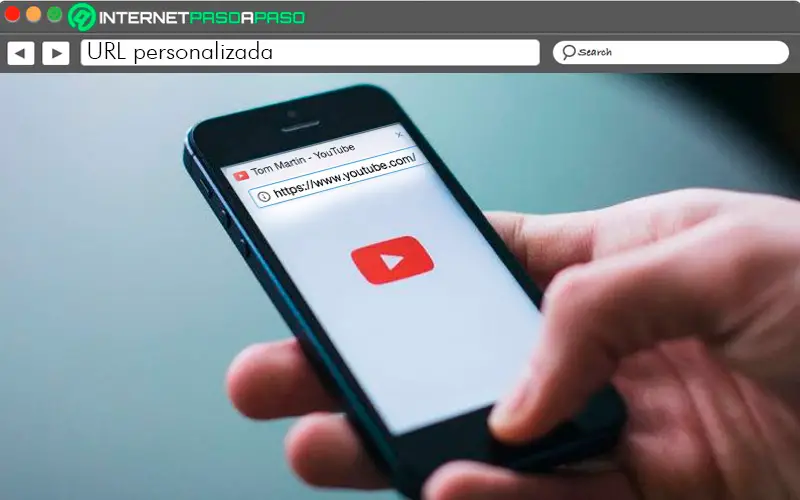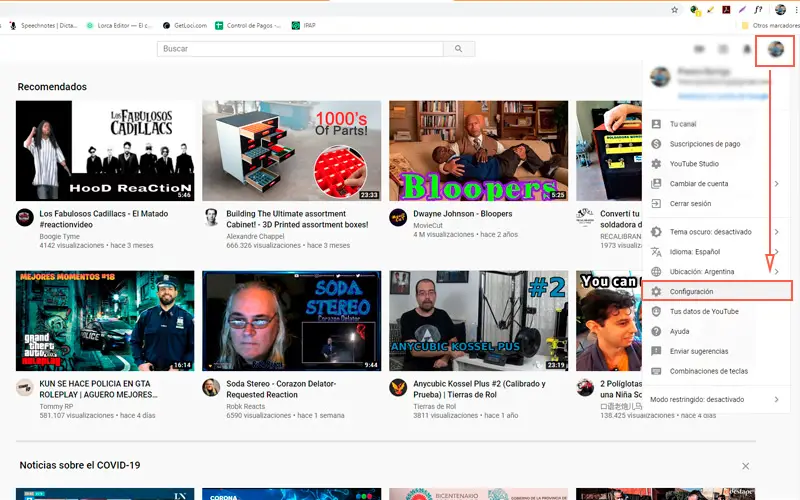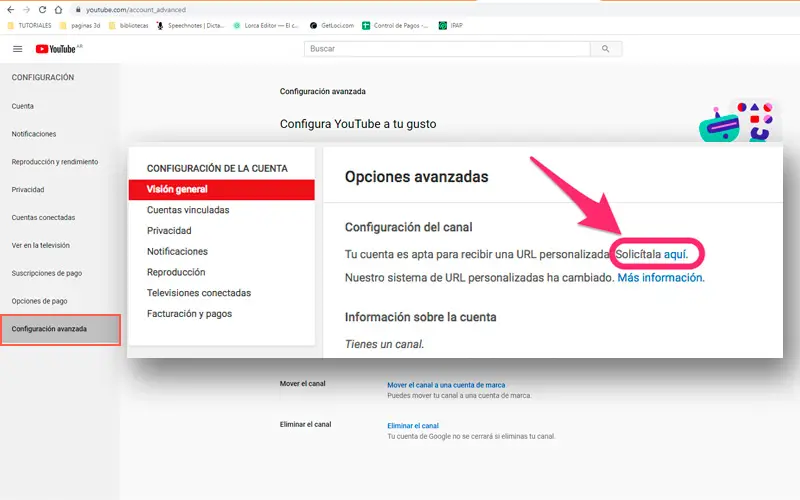Содержание
- Общие положения
- Требования для изменения URL
- Инструкция по изменению URL
- Удаление и повторная замена URL-адреса канала
- Заключение
- Вопросы и ответы
Всем известная видеоплощадка YouTube позволяет определенным пользователям изменять URL своего канала. Это отличная возможность сделать свой аккаунт более запоминающимся, чтобы зрители могли запросто ввести вручную его адрес. В статье будет рассказано, как изменить адрес канала на YouTube и какие требование должны быть выполнены для этого.
Общие положения
Чаще всего, автор канала изменяет ссылку, беря за основу собственное имя, название самого канала или своего сайта, однако стоит знать, что несмотря на его предпочтения, решающим аспектом в окончательном названии будет доступность желаемого названия. То есть, если название, которое хочет использовать в URL автор, занято другим пользователем, поменять на него адрес не выйдет.
Примечание: после изменения ссылки на свой канал при указании URL на сторонних ресурсах вы можете использовать другой регистр и диакритические знаки. Например, ссылку «youtube.com/c/imyakanala» вы можете написать как «youtube.com/c/ImyAkáNala». По этой ссылке пользователь все равно попадет на ваш канал.
Стоит также упомянуть, что переименовать URL канала нельзя, возможно лишь его удалить. Но после этого вы все равно можете создать новый.
Требования для изменения URL
Каждый пользователь Ютуба не может изменить свой адрес канала, для этого нужно соответствовать некоторым требованиям.
- на канале должно быть не менее 100 подписчиков;
- после создания канала должно пройти не менее 30 дней;
- значок канала должен быть заменен на фотографию;
- сам канал должен быть оформлен.
Читайте также: Как настроить канал на YouTube
Также стоит уяснить, что одному каналу принадлежит один URL-адрес – собственный. Запрещается его передавать третьим лицам и закреплять за чужими аккаунтами.
Инструкция по изменению URL
В том случае, если вы соответствуете всем представленным выше требованиям, вы запросто сможете поменять адрес своего канала. Даже более того, как только они будут выполнены, вам на электронную почту придет соответствующее уведомление. Придет и оповещение на самом Ютубе.
Что касается инструкции, то она следующая:
- Для начала необходимо войти в свой аккаунт на Ютубе;
- После этого нажмите на значок своего профиля, а в выпадающем диалоговом окне нажмите на кнопку «Настройки YouTube».
- Перейдите по ссылке «Дополнительно», которая располагается рядом с иконкой вашего профиля.
- Далее, нажмите по ссылке: «здесь…», что расположена в разделе «Настройки канала» и находится после «Вы можете выбрать собственный URL».
- Вас перебросит на страницу вашего аккаунта Google, где появится диалоговое окно. В нем вам необходимо дописать несколько символов в специальном поле для ввода. Чуть ниже вы можете посмотреть, как будет выглядеть ваша ссылка в продуктах Google+. После проделанных манипуляций вам остается поставить галочку рядом с «Я принимаю условия использования» и нажать кнопку «Сменить».
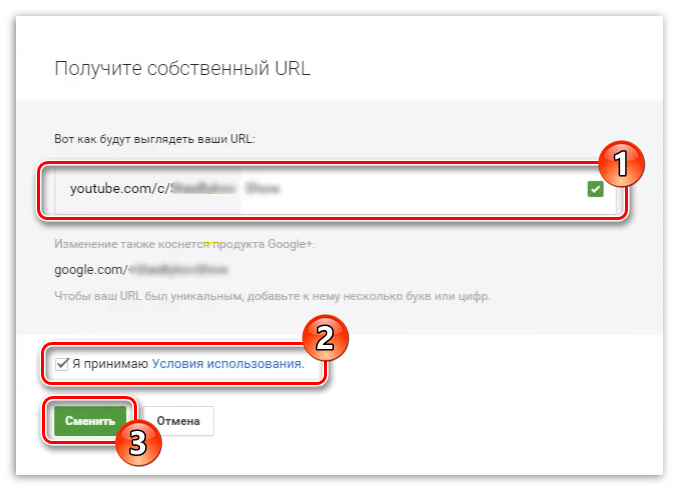
После этого появится еще одно диалоговое окно, в котором вам необходимо подтвердить изменение своего URL-адреса. Здесь же вы можете наглядно посмотреть, как будет отображаться ссылка на ваш канал и на канал Google+. Если изменения вас устраивают, то можете смело нажимать «Подтвердить», в противном случае жмите кнопку «Отмена».
Примечание: после изменения URL своего канала, пользователи смогут на него попасть по двум ссылка: «youtube.com/название_канала» или «youtube.com/c/название_канала».
Читайте также: Как вставить видео с YouTube на сайт
Удаление и повторная замена URL-адреса канала
Как уже упоминалось в самом начале этой статьи, URL-адрес невозможно поменять на другой после его изменения. Однако здесь нюансы в постановке вопроса. Суть в том, что изменить его нельзя, а вот удалить и создать затем новый – можно. Но конечно же, не обошлось и без ограничений. Так, адрес своего канала вы можете удалять и заново создавать не более трех раз в год. А сам URL поменяется лишь через несколько дней после его изменения.
Теперь же давайте перейдем непосредственно к подробной инструкции, как удалить свой URL и затем создать новый.
- Вам необходимо войти в свой профиль Google. Стоит обратить внимание на то, что заходить необходимо не на YouTube, а именно в Google.
- На странице своего аккаунта необходимо перейти на страницу «О себе».
- На данном этапе вам необходимо выбрать тот аккаунт, которым вы пользуетесь на YouTube. Делается это в верхней левой части окна. Вам нужно нажать на иконку вашего профиля и выбрать из списка нужный канал.
- Вы попадете на страницу своего аккаунта YouTube, где необходимо нажать на иконку карандаша в разделе «Сайты».
- Перед вами появится диалоговое окно, в котором нужно нажать иконку крестика рядом с разделом «YouTube».
Примечание: в данном примере список состоит всего из одного профиля, так как на аккаунте их больше нет, но если у вас их несколько, то все они будут размещены в представленном окошке.
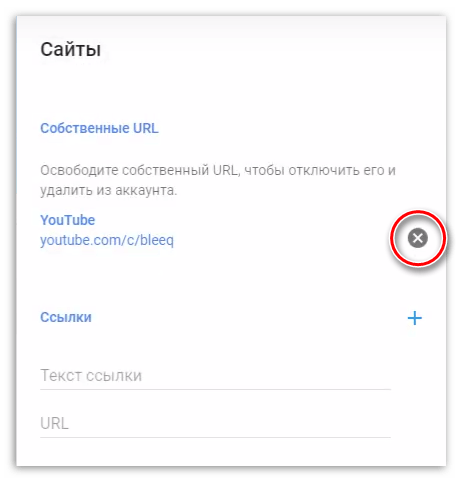
После всех проделанных действий ваш URL, который вы задали ранее, будет удален. К слову, данная операция будет выполнена по истечении двух дней.
Сразу после того как вы удалили свой старый URL, вы можете выбрать новый, однако выполнимо это в том случае, если вы соответствуете требованиям.
Заключение
Как можно заметить, изменить адрес своего канала довольно просто, основная же трудность заключается в выполнении соответствующих требований. Как минимум, недавно созданные каналы не могут себе позволить такой «роскоши», ведь с момента создания должно пройти 30 дней. Но по сути, в этот период и нет нужды в изменении URL-адреса своего канала.
Один из секретов достижения успеха в блогинге на Ютубе – индивидуальность. Медиаплатформа дает множество способов выделиться. Один из простых – создание индивидуального адреса канала. Перед тем как изменить ссылку на YouTube-канал, полезно ознакомиться с их разновидностями. Также изучите требования, которым должен соответствовать аккаунт для проведения этой процедуры.
В переводе с английского аббревиатура «URL» означает «унифицированный идентификатор ресурса». Он представляет собой набор цифр, букв, символов, слов, фраз. Для каждой страницы в интернете используется индивидуальный URL-код. Он также именуется ссылкой.
Адрес показывает, где находится конкретный ресурс. Узнать расположение URL на YouTube можно за несколько кликов:
- Выполнить вход в Ютуб-аккаунт;
- Перейти на главную страницу канала;
- Кликнуть в верхней части браузера, где расположена ссылка.
Эти действия активируют окно, в котором появится весь URL-адрес страницы. Получить индивидуальный код ресурса можно в списке найденных поисковой системой. Кликните по нужной ссылке правой кнопкой мыши. Во всплывающем меню выберете пункт «Копировать адрес».
Какими бывают адреса каналов
Перед тем как изменить URL-адрес канала на YouTube, познакомьтесь с их разновидностями. Видеохостинг предусматривает 3 категории URL-адресов для видеороликов:
- с идентификатором;
- собственный;
- с именем.
Первая разновидность ссылки присваивается аккаунту автоматически во время регистрации. Набор случайно выбранных цифр и букв в конце адреса после знака «/» называется идентификатором.
Собственную ссылку создает владелец. Такой URL легко запоминается и может включать:
- имя пользователя, указанное при регистрации;
- псевдоним владельца, под которым он известен своим зрителям;
- наименование официального сайта, используемого для продажи товаров или услуг;
- любая комбинация, выбранная хозяином канала.
Собственный идентификатор ресурса на Ютубе может быть одного из двух возможных видов:
- youtube.com/svoyonazvanie;
- youtube.com/c/svoyonazvanie.
Важно! При публикации URL-адреса вы можете изменять некоторые символы на заглавные, чтобы придать ему читабельный вид.
Адрес, содержащий имя пользователя, генерируется автоматически системой Ютуба. Изменению он не подлежит. Ранее медиаплатформа постоянно использовала такие ссылки, впоследствии они остались рабочими, но стали необязательны в применении. Несмотря на это, осуществить поиск по ним возможно.
Требования для изменения ссылки
Руководство медиахостинга выдвигает ряд критериев для канала, ссылка на который будет изменена. К обязательным требованиям относят:
- количество подписчиков – от 100;
- с даты создания ютуб-канала прошло 30 дней и более;
- главная страница аккаунта полностью оформлена: установлены все заставки, заполнены поля основной информации;
- на аватаре установлена фотография, изображение на которой можно различить даже при максимальном сжатии.
Каналу может принадлежать только один идентификатор ресурса, созданный владельцем. Передавать или заниматься их продажей запрещено правилами медиаплатформы. Повторное изменение адреса недопустимо. По этой причине заранее продумайте, на что будет переименован url.
Среди общих рекомендаций такие:
- не используйте в идентификаторе ресурса более 3 фраз;
- обращайте внимание на логичность придуманного названия;
- учитывайте сочетаемость нового адреса с основной тематикой канала;
- создайте собственный бренд, который легко запомнится зрителям;
- используйте в структуре ссылки слова, находящиеся в топе поисковых фраз.
Важно! Составить лаконичное и запоминающееся название поможет изучение URL-адресов конкурентов.
Инструкция по изменению
После проверки канала на соответствия требованиям приступайте к созданию собственного URL-адреса. Предварительно ознакомьтесь с инструкцией по вопросу, как сделать индивидуальную ссылку.
Процесс состоит из 9 этапов:
- Выполнить вход в YouTube-аккаунт;
- Вверху справа кликнуть по фотографии канала;
- Во всплывающем меню найти пункт «Настройки» и нажать на него;
- После загрузки страницы выбрать «Дополнительно» для перехода к настройкам канала;
- В появившемся меню кликнуть по надписи «Вы можете выбрать собственный URL»;
- Выбрать один из вариантов, сгенерированных системой, или добавить желаемое название (часть ссылки, которую запрещено изменять, будет подсвечена серым цветом);
- Ознакомиться с условиями внесения изменения и подтвердить прочтение, установив галочку;
- Кликнуть по кнопке «Изменить URL»;
- Проверить правильность написания адреса и нажать на кнопку «Подтвердить».
Проверить внесенные изменения можно перейдя на официальную страницу канала. Кликнув по строке отображения адреса, вы увидите, как теперь выглядит ссылка на Ютуб-аккаунт.
Смена URL-адреса позволяет придать каналу на YouTube индивидуальность. Созданный владельцем аккаунта новый идентификатор ресурса помогает подписчикам и потенциальным зрителям быстрее найти страницу в поисковой системе.
Изменять адреса возможно только у каналов, соответствующих требованиям видеохостинга. По этой причине предварительно ознакомьтесь с правилами, выдвинутыми руководством Ютуба.
Часть того, чтобы стать успешным ютубером это сделать себе имя — в буквальном смысле. Поступая таким образом, вы сможете продавать себя как бренд, чтобы люди часто посещали его. Один из лучших способов сделать себя легко запоминающимся — настроить ссылку на канал и включить в ссылку название канала. Таким образом, людям не нужно запоминать длинную строку букв и цифр каждый раз, когда они хотят зайти на канал из браузера.
Читайте также: Как удалить свой аккаунт на YouTube
ПЕРЕХОД К КЛЮЧЕВЫМ РАЗДЕЛАМ
- Можно изменить ссылку канала YouTube?
- Как создать свою ссылку на канал YouTube
Какие требования для изменения ссылки на ваш канал?
Прежде чем вы сможете изменить ссылку на свой канал YouTube, необходимо выполнить несколько условий.
Чтобы получить право на изменение ссылки, у вас должно быть более 100 подписчиков. Вашему каналу должно быть более 30 дней, и у него должна быть фотография профиля и изображение баннера.
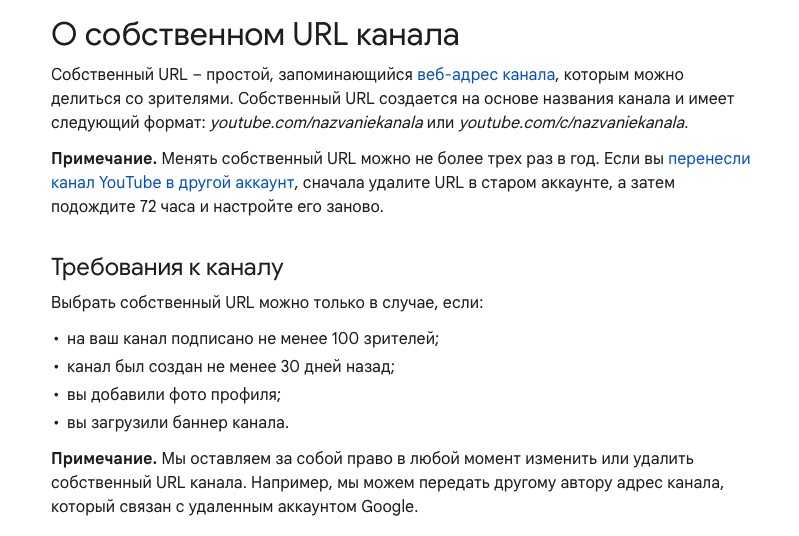
Если вы соответствуете указанным требованиям, на вкладке Настройки YouTube Studio появится кнопка Задать пользовательский URL-адрес для канала. Однако важно отметить, что вы можете менять URL-адрес своего канала YouTube только три раза в год.
Как изменить ссылку на канал YouTube
На вашем компьютере перейдите на YouTube и нажмите на фотографию своего профиля в правом верхнем углу.
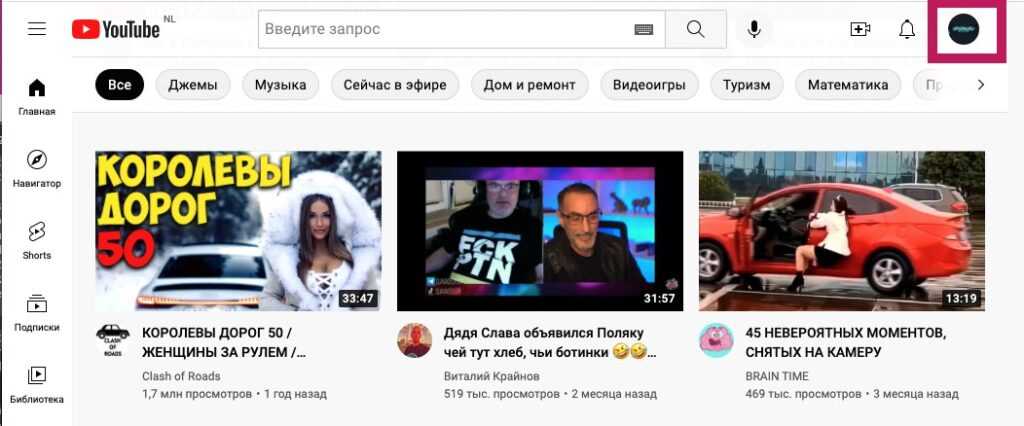
В последующем выпадающем меню выберите пункт творческая студия YouTube.
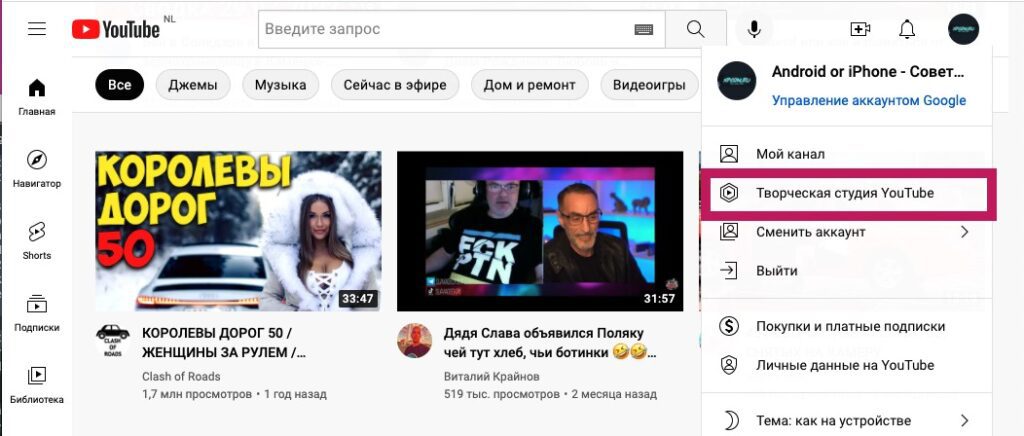
В творческой студии YouTube прокрутите меню вниз слева и выберите пункт Настройка канала.
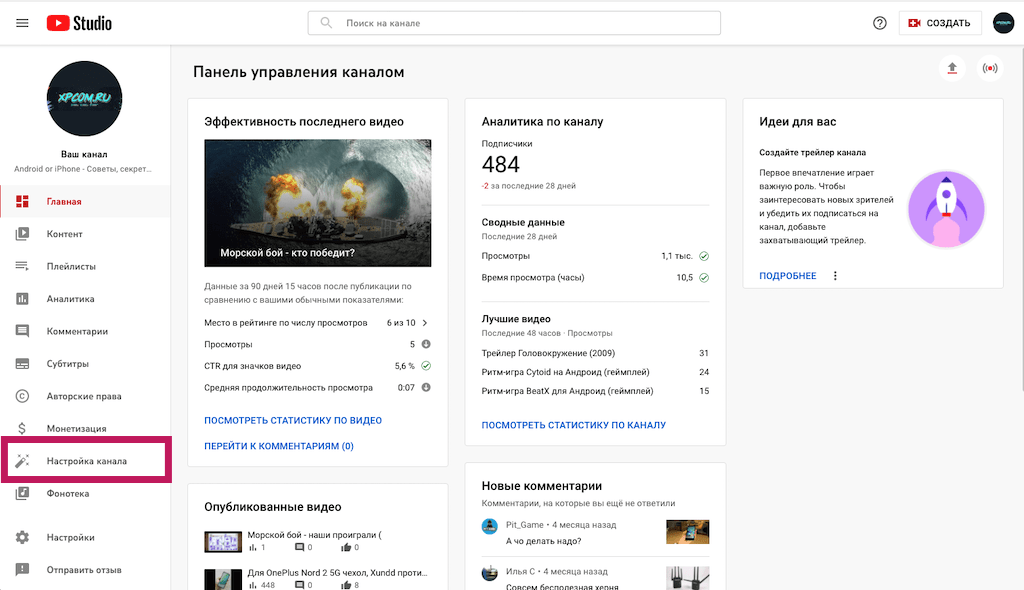
В меню настройки канала перейдите на вкладку Основные сведения.
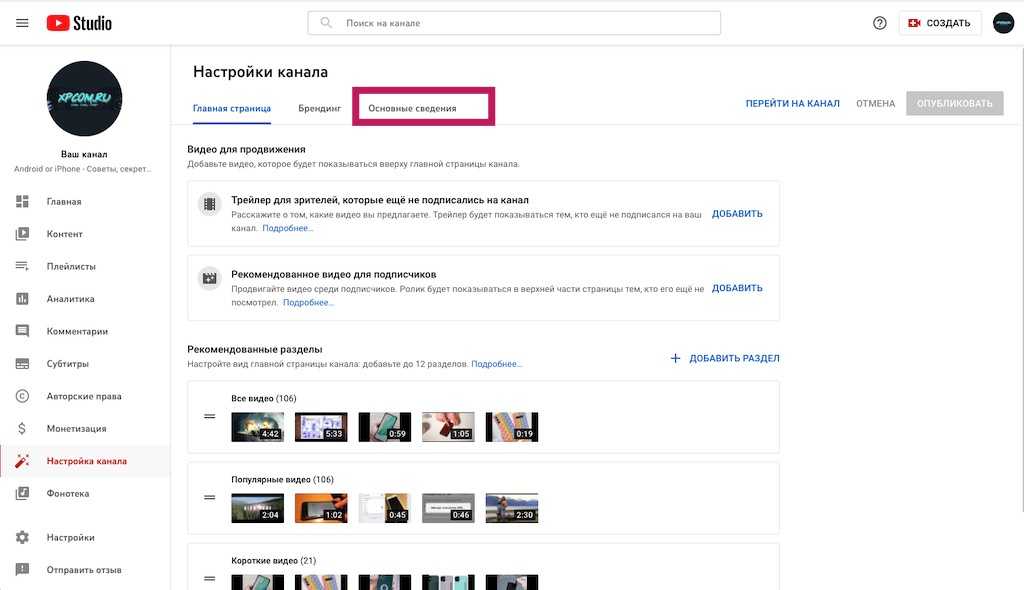
Если ваш канал соответствует всем требованиям для собственного URL-адреса, вы увидите кнопку «Установить собственный URL-адрес для вашего канала«, которая появится под вашим текущим URL-адресом канала. Нажмите на эту кнопку.
Набор параметров появится в новом разделе Собственный URL, или вы можете создать пользовательский URL-адрес, введя его в специальное поле.
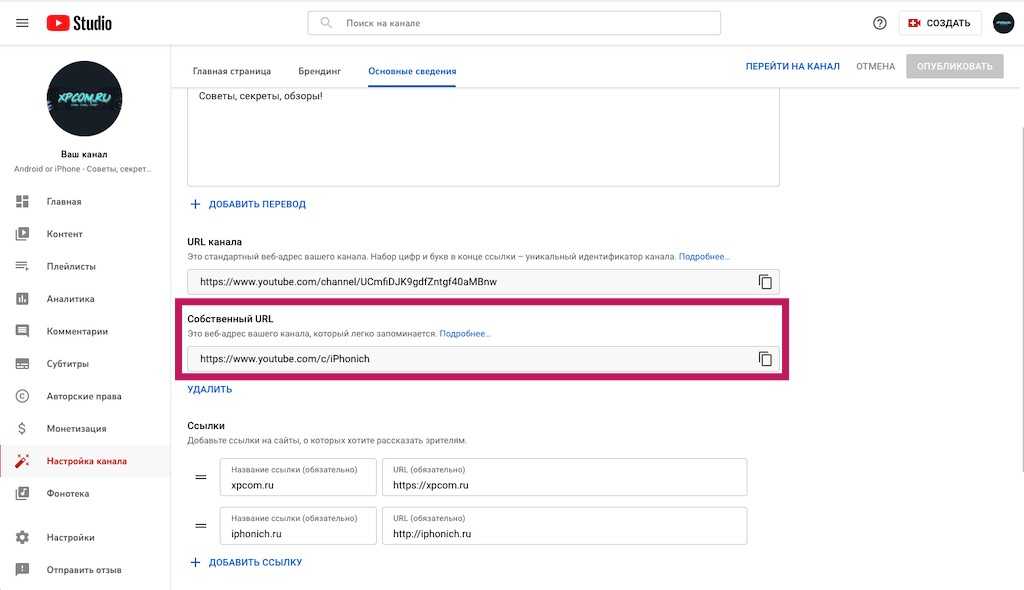
Нажмите кнопку ОПУБЛИКОВАТЬ, чтобы завершить настройку собственного URL-адреса для вашего канала YouTube.
ПОДРОБНЕЕ: Как заработать на TikTok и пополнить свой доход
Часто задаваемые вопросы
Помогите! Я не вижу кнопки «Настроить пользовательский URL-адрес для вашего канала». Где это?
Если вы не видите возможности изменить URL-адрес своего канала YouTube, это означает, что вы не соответствуете требованиям. Чтобы получить право на настройку URL-адреса канала YouTube, у вашего канала должно быть более 100 подписчиков, возраст более 30 дней, фотография профиля и изображение баннера.
gorbanhttps://xpcom.ru
Старший редактор xpcom.ru. Ему нравится все, что связано с технологиями, включая планшеты, смартфоны и все, что между ними.
Содержание
- 1 Изменяем URL-адрес канала на YouTube
- 1.1 Общие положения
- 2 Требования для изменения URL
- 3 Инструкция по изменению URL
- 4 Удаление и повторная замена URL-адреса канала
После регистрации и создания канала на Ютубе пользователю присваивается автоматически генерируемая ссылка. Зачастую она имеет вид случайно введенных символов и цифр. Естественно, такой адрес будет затруднительно ввести в адресной строке браузера, поэтому лучше сразу же сменить его на более запоминающийся. В этой статье рассказывается, как изменить ссылку на канал YouTube.
Изменяем URL-адрес канала на YouTube
Изменение ссылки на канал – это относительно простая задача. Ниже она будет разобрана более детально, однако предварительно необходимо осветить общие положения по этому вопросу, чем мы сейчас и займемся.
Общие положения
Каждый пользователь может изменить ссылку на желаемую, чаще всего за основу берется никнейм автора, название уже созданного ресурса или сервиса либо просто собственное имя. Однако, несмотря на желания, есть ограничение – нельзя вводить URL другого юзера. То есть, если на Ютубе уже существует канал с введенным вами URL, вам его выбрать нельзя.
Кстати, для ввода ссылки можно использовать верхний регистр и диакритические знаки. Для простоты восприятия разберем все на примере. Допустим, адрес https://youtube.com/c/name_channel вы можете преобразить в https://youtube.com/c/NaMe_CHáNNeL.
Обратите также внимание на то, что после изменения URL повторно этого сделать нельзя будет, поэтому заранее обдумайте, как он будет называться.
Требования для изменения URL
Помимо вышеизложенных требований к изменению адреса, есть еще некоторые, с которыми обязательно необходимо ознакомиться:
- У вас должно быть более 100 подписчиков.
- Со времени регистрации должен пройти один календарный месяц.
- Иконка канала должна быть заменена на стороннее изображение.
- Он должен быть оформлен в настройках сервиса.
Немаловажным является также то, что одному каналу соответствует всего один адрес URL. Его нельзя передавать другим пользователям и присваивать чужим аккаунтам.
Инструкция по изменению URL
Разобравшись со всеми нюансами, можно переходить к руководству по изменению HTTP-имени канала. Как говорилось ранее, делается это довольно просто и, что немаловажно, быстро. Потребуется выполнить следующие действия:
- В браузере войдите на главную страницу видеохостинга.
- Авторизуйтесь на нем, если этого еще не сделали.
- Войдите в настройки профиля. Для этого в правом углу сверху кликните по иконке профиля и в появившемся меню нажмите по пункту «Настройки», выполненному в виде шестеренки.
- После этого вы попадете в раздел «Общая информация», именно он и нужен.
- Перейдите по ссылке «Дополнительно», которая расположена справа от аватара пользователя.
- В дополнительных параметрах необходимо повторно перейти по ссылке, на этот раз «здесь». Расположена она в подкатегории «Настройки канала».
- Сразу после этого откроется сервис Google-аккаунт, в котором появится диалоговое окно со всеми необходимыми формами для заполнения.
- В первую строку для ввода впишите желаемый URL канала. Если он удовлетворяет всем требованиям, справа появится зеленая галочка.
- Установите отметку «Я принимаю условия использования».
- Кликните по кнопке «Сменить».
После нажатия на последнюю кнопку всплывет дополнительное окно, в котором потребуется подтвердить свои действия, нажав кнопку «Подтвердить». Поздравляем – вы изменили URL собственного канала на Ютубе.
Удаление и повторная замена URL-адреса канала
Ранее было сказано, что повторно переименовывать канал запрещено. Однако никто не запрещает полностью удалить его, а после создать вновь уже с понравившимся названием. Разберем, как это сделать:
- Откройте в браузере страницу Google.
- Кликните по иконке своего профиля в правом углу сверху.
- В появившемся окне нажмите «Профиль Google+».
- На открывшейся странице в профиле нажмите по кнопке «О себе».
- Далее в разделе «Сайты» нажмите по кнопке “Редактировать”, которая имеет вид карандаша.
- Появится окно со списком ваших сайтов и YouTube-каналов. Кликните левой кнопкой мыши по крестику напротив того, который хотите удалить.
- Подтвердите действия.
После этого канал будет удален спустя 2 дня. Как только это произойдет, вы можете создать новый и присвоить ему другой URL, как это было описано ранее.
Оценка статьи:
Загрузка…
Точный анализ эффективности и нужный результат
Получи нашу книгу «Контент-маркетинг в социальных сетях: Как засесть в голову подписчиков и влюбить их в свой бренд».
Подпишись на рассылку и получи книгу в подарок!
Собственный URL – читабельная ссылка на канал, которую можно прочитать, не сломав язык. Узнаваемая ссылка, которая не выглядит бессвязным набором символов и которую не стыдно добавить в соцсети или отправить в письме – отличное подспорье в увеличении узнаваемости вашего бренда, его раскрутке и развитии. Выглядит УРЛ вот так:
В этой статье расскажем, как такую ссылку заполучить или изменить.
- Создание URL
- Требования
-
Получение собственного URL канала YouTube
- Изменение собственного URL канала
-
Подводные камни
- Старая нечитаемая ссылка продолжает работать
- Изменить предлагаемые варианты все же можно
- Бывают проблемы
Создание URL
На основе имени пользователя, домена связанного сайта (если он есть), данных, указанных на плюс-странице. На выбор предлагается несколько вариантов, к некоторым можно дописать цифры или суффиксы. Самому придумать собственный УРЛ нельзя.
Изменить ссылку тоже нельзя – только удалить и создать заново. Ваш канал будет недоступен по старому короткому URL – редиректов нет. Разрешается удалять ссылку три раза в год.
Требования
Чтобы изменение URL было доступно, канал должен соответствовать нескольким требованиям:
- не менее 100 подписчиков;
- создан 30 или более дней назад;
- в качестве значка канала используется изображение, не противоречащее правилам сервисов Google;
- настроено оформление – что это такое и как его настроить почитайте в нашей статье про оформление канала на Youtube.
Получение собственного URL канала YouTube
Если канал соответствует требованиям, вам на почту, указанную при регистрации аккаунта, придет письмо с уведомлением. Проверить доступность смены ссылки можно на вкладке «Канал» в «Творческой студии».
- Кликните на значок канала в верхнем правом углу главной страницы. В открывшемся меню – на значок настроек.
- Кликните на «Дополнительно» под значком канала.
- Кликните на уведомлении «Вы можете выбрать собственный URL».
- Вы попадете на страницу общей информации о канале. Нажмите здесь.
Откроется страница, на которой будут перечислены сгенерированные для вас короткие ссылки. Изменить текст в сером поле нельзя, но можно добавить к нему цифры или буквы.
- Примите условия использования сервиса и нажмите на кнопку «Изменить URL».
- Оцените новый УРЛ и подтвердите его изменение еще раз.
- Готово.
Изменение собственного URL канала
Изменить собственную ссылку нельзя. Но можно удалить старую и сделать новую. На самом деле, у нас уже была собственная ссылка:
Чтобы написать эту статью, мы ее удалили и сделали новую ссылку.
Расскажем, как удалить старый УРЛ.
- Кликните по значку аккаунта в верхнем правом углу страницы на YouTube:
- В настройки:
- Ссылки на ресурсы, с которыми связана плюс-страница, находятся в разделе «Личная информация»:
- Зайдите на вкладку «О себе»:
- Нажмите на значок карандаша в разделе «Сайты»:
- Кликните по крестику напротив ссылки на канал:
- Подтвердите удаление:
- Готово:
Теперь чтобы поделиться с другом ссылкой на ваш канал, придется использовать старый нечитаемый УРЛ. По удаленной ссылке вы будете видеть это:
Если после удаления ваш канал соответствует требованиям, вы сразу же можете выбрать новую собственную ссылку. Инструкция выше.
Подводные камни
Есть особенности создания нового URL канала.
Старая нечитаемая ссылка продолжает работать
Не стоит бояться, что ссылки на канал, давно размещенные на форумах и в соцсетях, после получения нового URL перестанут работать. Они продолжат ссылаться на ваш сайт как и прежде, при этом нет даже переадресации – канал доступен сразу по двум адресам.
Изменить предлагаемые варианты все же можно
Если вас не устраивают предложенные ссылки, попробуйте их изменить. Не напрямую, конечно, а подсунув роботу-генератору другие данные. Так как для генерации ссылок используется вся информация, которая находится в сервисах Google, то после ее изменения через некоторое время (от суток до пары недель) вам предложат другие ссылки.
Бывают проблемы
Даже если ваш канал соответствует всем требованиям YouTube, предложение изменить URL может так и не прийти. Техническая поддержка Google в таких случаях ссылается на некую техническую ошибку и предлагает ждать, пока программисты ее исправят.
Красивая и компактная ссылка – неотъемлемая часть почти любого успешного веб-проекта. Что такое URL канала, где взять? Давайте разбираться.
Что такое URL?
URL – это уникальный адрес, перейдя по которому пользователь, будет перенаправлен на соответствующую страницу. Обычно, он генерируется на основе расположения ресурса в сети и представляет набор мало понятных слов, лимитированных по длине. На некоторых ресурсах можно сделать персонализированный, уникальный адрес страницы.
Где его взять?
Для наглядности на скриншоне представлен общий вид УРЛ ссылок (например, сервиса YouTube).
Ютуб, как и все другие интернет-ресурсы, после регистрации присваивает каналу сгенерированный, некрасивый URL-адрес, где же его взять? Для того чтобы получить ссылку на свой канал, узнать, как выглядит адрес на Ютубе, сразу после его создания, нужно:
- Зайти на официальный сайт YouTube и войти в свою учетную запись.
- Далее, кликнуть по иконке своего профиля, выбрав строчку «Мой канал».
- Перейдя на странице управления, в верхней ее части, будет расположена ссылка, используя которую, пользователи смогут найти ваш проект, прочитать описание, посмотреть видеоматериал и т.д.
Если ютуб-проект соответствует определенным требованиям, владельцу будет предоставлена возможность сменить уже существующий УРЛ адрес на свой собственный. Список требований в 2019 году:
- количество подписчиков должно превышать отметку в 100 человек;
- с момента создания проекта должно пройти не менее 1 календарного месяца;
- логотип (аватарка) должна быть оформлена в виде фотографии;
- канал полностью настроен (описание, оформление и т.д.).
После присвоения уникального УРЛ, он закрепляется за одним проектом и не может перенаправлять на другие каналы.
Смотрите также том, где искать и как использовать ссылку на канал в Телеграм, в соответствующей статье.
URL канала на Ютуб, что нужно и как поменять
К выбору своего адреса нужно относиться ответственно и с определенной долей креатива, так как это одно из первых, что будет бросаться в глаза пользователю, пытающегося зайти к вам на страницу. Его можно менять, однако, сделать это можно будет не больше 3 раз за календарный год. Адрес заблокированного канала изменить нельзя.
Он автоматически перестает перенаправлять на предварительно закрепленную YouTube страницу, если его удалить. Для того, чтобы изменить ссылку, нужно:
- Войти в свой аккаунт YouTube на официальном сайте.
- Откройте информацию О себе.
- Кликните по иконке профиля, расположенной в правом верхнем углу страницы. После чего, кликните по профилю, ссылку которого хотите редактировать.
- Если профиль не найден, кликните по иконке «Все аккаунты брендов» и поищите там.
- Перейдите в категорию «Сайты», кликните по иконке .
- Внесите изменения в адрес-ссылку.
- Кликните «Ок».
После удаления, ссылка на проект будет изменена через 2-3 дня. Чтобы создать новую, нужно сделать следующее:
- Залогиниться в YouTube.
- Кликнуть на иконку профиля (правый верхний угол) и перейти в раздел «Настройки» .
- Перейдите во вкладку «Дополнительно», она располагается под названием проекта.
- Перейдите во вкладку «Настройки канала» и перейдите по ссылке, чтобы получить доступ к редактору.
- После открытия соответствующей страницы, измените информацию по своему желанию, а также ознакомитесь с «Условия использования».
- После, ткните по кнопке «Изменить» и перепроверьте правильность данных, если все хорошо, кликайте «Подтвердить».
YouTube ссылка трансформируется, и будет выглядеть следующим образом: youtube.com/c/kanal или youtube.com/kanal.
Также читайте, как добавить в конце видео ссылку на другой ролик, как сократить и как поделиться ссылкой на видео, в статье “Ссылка на видео в Ютубе: как сделать и поделиться?“.
Изменение стандартной (машинной) ссылки на свою собственную – обязательный шаг любого человека, планирующего развивать свои идеи и проекты на Ютуб. Для получения ссылки достаточно соблюсти определенные требования видеохостинга, а также подойти с интересом и долей позитива к процессу нейминга. При возникновении проблем, изменении ссылки без ведома владельца, рекомендуется срочно обратиться в сервисную поддержку компании Google.
А для того, чтобы получить инструкцию, как вставить ссылку в Инстаграм на Ютуб, переходите по ссылке.
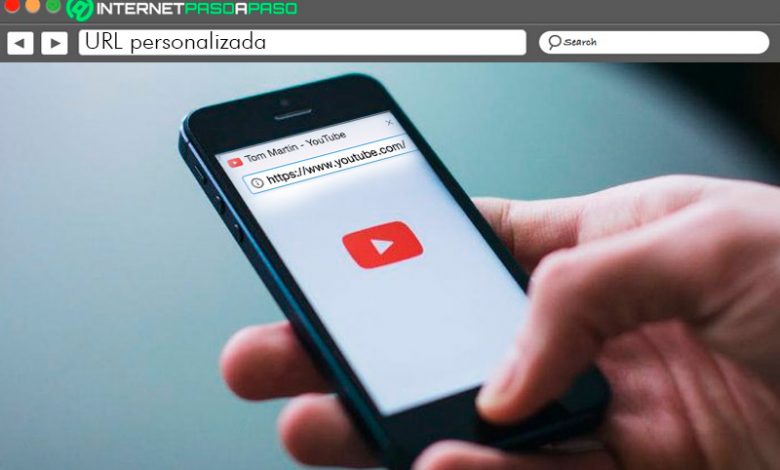
YouTube это самая широко используемая в мире онлайн-платформа для видео . Имея два миллиарда пользователей по всему миру, это также одна из самых популярных социальных сетей . Контент, который мы можем найти на этом сайте, очень разнообразен.
Чтобы организовать такое количество видеороликов, необходимо возможно создать цепочку . Его можно разделить на плейлисты . Таким образом легче найти контент, который мы ищем, и его создателей .
Эти пространства могут быть персонализированы и, таким образом, привлечь больше внимания нашей целевой аудитории. Одна из вещей, которые мы можем изменить, — это URL-адрес . Другими словами, адрес, который помещается в браузере. Если вы хотите узнать о них больше, продолжайте читать эту статью.
Прежде чем обсуждать преимущества использования этого метода, вы должны знать, что вы должны соответствовать определенным требованиям для достижения этой цели. Их нетрудно получить. Некоторые даже поможет тебе получить больше подписчиков и улучшите свой имидж на сайте.
Эти:
- Иметь больше чем Абоненты 100 .
- Ваша учетная запись была зарегистрирована как минимум 30 Jours до запроса на изменение URL .
- вы пользовательский значок цепочки .
- Это также дизайн .
Как вы могли заметить, некоторые из этих требований также поможет вам получить более эффектный и интересный вид вашего канала. Это одно из основных преимуществ персонализации адреса вашего канала. Еще одно преимущество этого заключается в том, что когда кто-то ищет Google с выбранное вами имя появится в результатах в разделе видео . Если он не совпадает с каким-либо известным брендом или сетью.
Очень положительным аспектом получения этого URL-адреса является простота запоминания и обмена на других веб-сайтах . Помимо того, что он более привлекательный и профессиональный, он более удобен для пользователя. Например, он не то же самое ввести «Https://www.youtube.com/channel/UCp538Jzy_VRFHAPBjyLTqJw» что «Youtube.com/Apple» .
«ОБНОВЛЕНИЕ ✅ Хотите изменить URL-адрес своего канала YouTube на персонализированный, который укрепит ваш бренд? ⭐ ВОЙДИТЕ ЗДЕСЬ ⭐ и узнайте, как СПАСИБО Царапать! »
В этом смысле, особенно если это корпоративный канал, он престижнее иметь персонализированный URL . Это может отличить бренд от конкурентов. Продолжая профили компаний, иногда меняют название , преобразовать или присоединиться к другим. В такой ситуации это необходимо внести изменения в сторону канала.
Получите пошаговое руководство по замене URL-адреса вашего канала на пользовательский URL-адрес.
Теперь, когда вы знаете требования и преимущества настройки URL-адреса вашего канала, просто выполните следующие действия:
- Доступ к » youtube.com »
- Войти в ваш аккаунт
- Нажмите на изображение профиля . Он находится в правом верхнем углу экрана.
- Отображается меню. В этом вам нужно выбрать «Настройки» .
- В разделе «Ваш канал», выбирать «Просмотр дополнительных настроек» .
- Если вы не можете его найти, вы можете получить к нему доступ через ссылку «Https://www.youtube.com/attribution_link?m=ext-hc-ytm-pe-3&u=%2Faccount_advanced» (сначала необходимо войти в систему).
- Оказавшись там, вы должны найти «Получить собственный URL» . Здесь также будет показано, превышаете ли вы требования.
- Измените имя на вне серой зоны. То, что внутри, изменить нельзя.
- пресс «Изменить URL» .
Такая просьба обычно занимает время. И преобразовать его сразу не получится. Однако вы можете попросить удалить его . А потом требуйте новый.
Для этого выполните следующие действия:
- Войти с твое имя D ‘ utilisateur à YouTube.
- Доступ к этому ссылка «https://aboutme.google.com» .
- Cliquez-сюр- «Места» ищите URL custom и нажмите «Изменение» .
- Нажмите «X» на сторона.
- Используйте основную кнопку мыши на «ХОРОШО» заканчивать.
После этого вы можете запросить новый персональный адрес . Как и в предыдущем способе, это может занять несколько дней. К тому времени название вашего канала по-прежнему будет отображаться по-старому .
Если у вас есть какие-либо вопросы, оставляйте их в комментариях, мы свяжемся с вами как можно скорее, и это будет большим подспорьем для большего числа участников сообщества. Je Vous remercie!